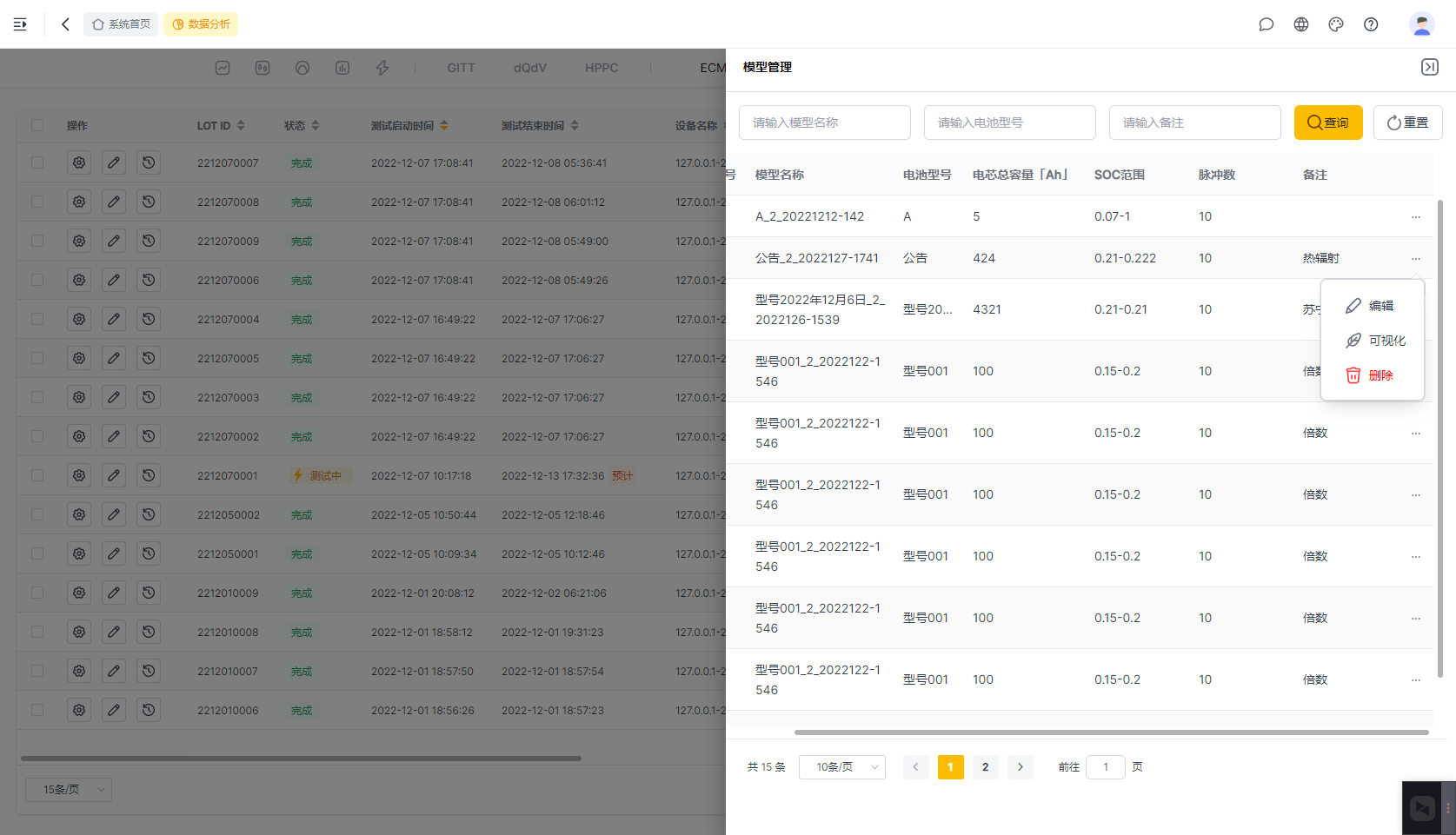[TOC]

1、测试管理
1.1 搜索框
支持对LOT ID、电池条码、设备名称、单元编号、通道编号、创建者、测试启动时间的搜索。相关名词定义见:数据字段。
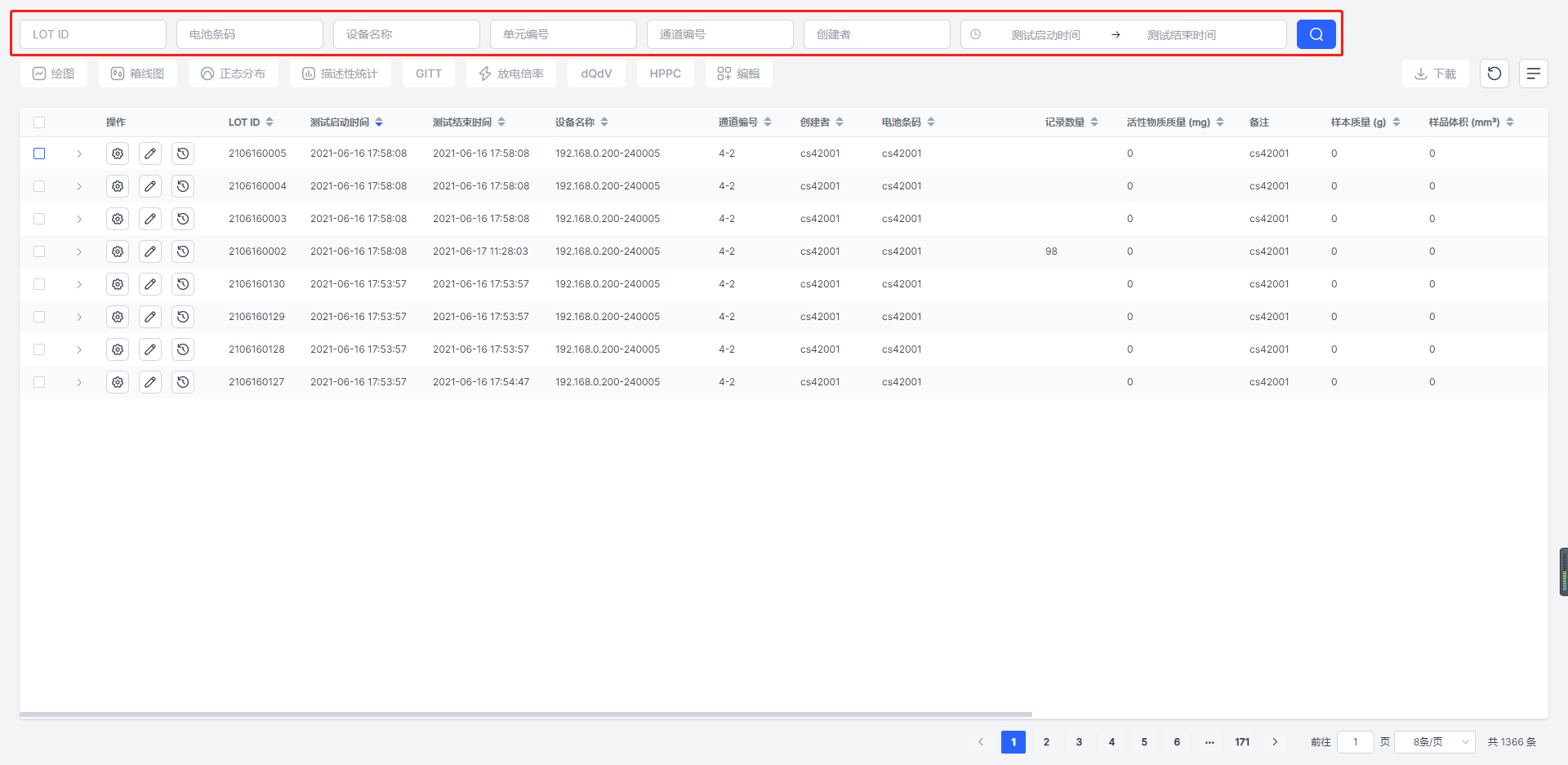
1.2 数据分析模块
勾选测试数据,再点击对应的功能,会进入数据分析模块,详见分析功能。
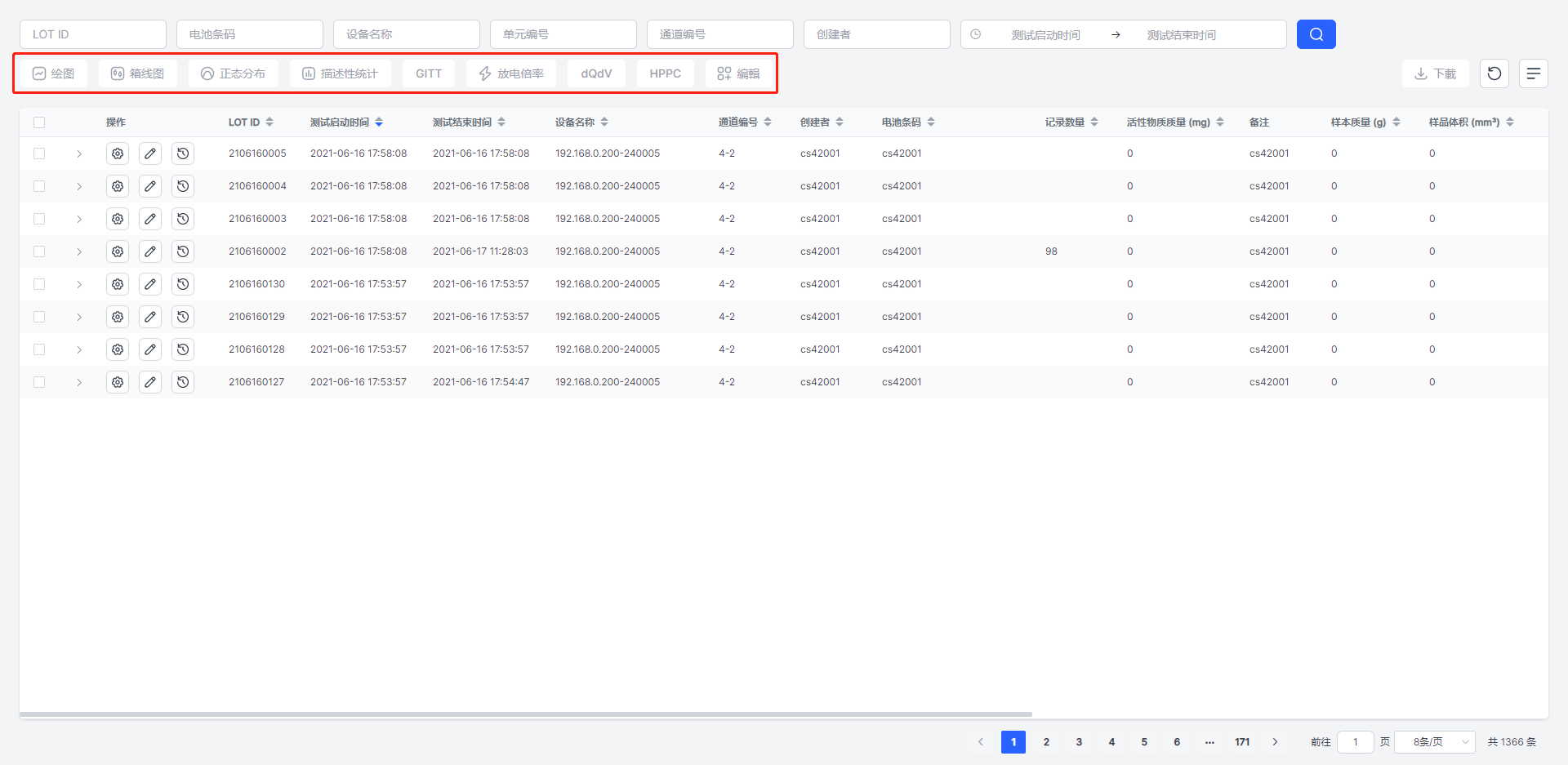
1.3 测试数据下载
勾选测试数据,点击下载,可将测试数据下载到本地
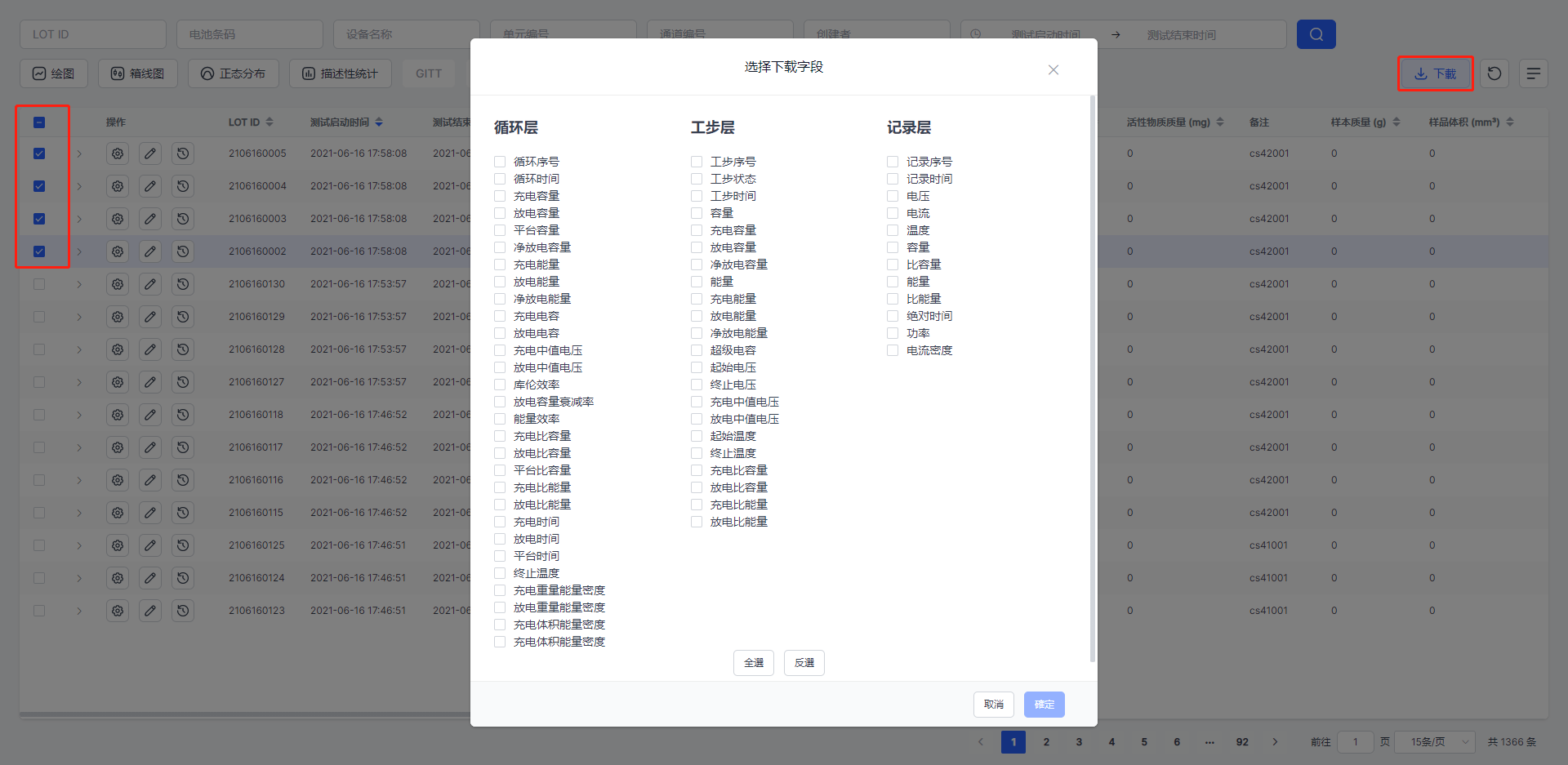 ##
##
1.4 测试对象信息
在“操作”列下,直接点击即对单条测试数据进行编辑;在勾选好测试数据后,点击上方的“编辑”,可进行批量编辑。
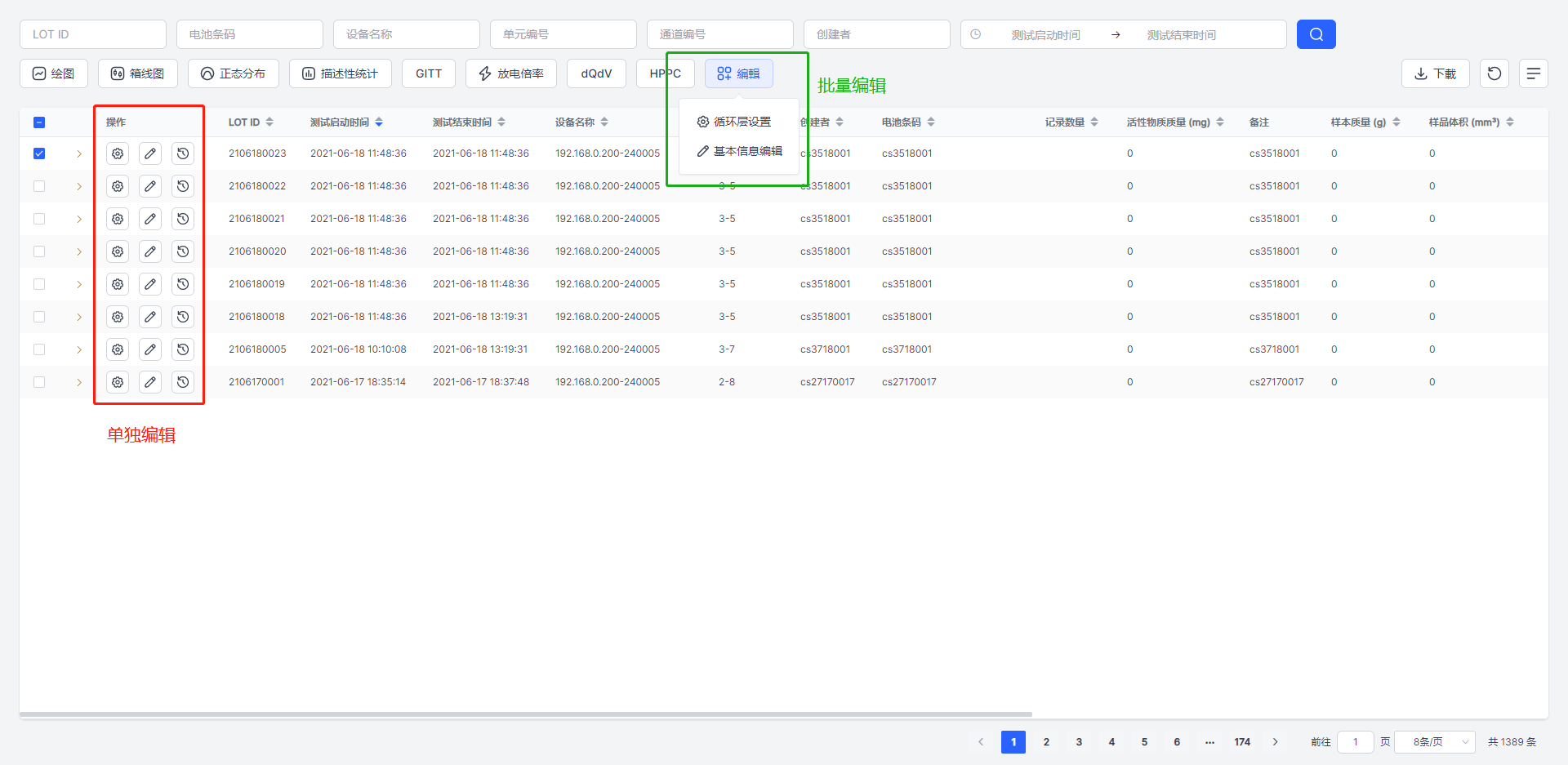
从左至右分别为“循环层设置”“编辑”“历史记录”:
循环层设置:
提供给用户选择对于循环统计方式的定义(先充后放/先放后充),以及设置“衰减容量衰减率指定循环序号”。
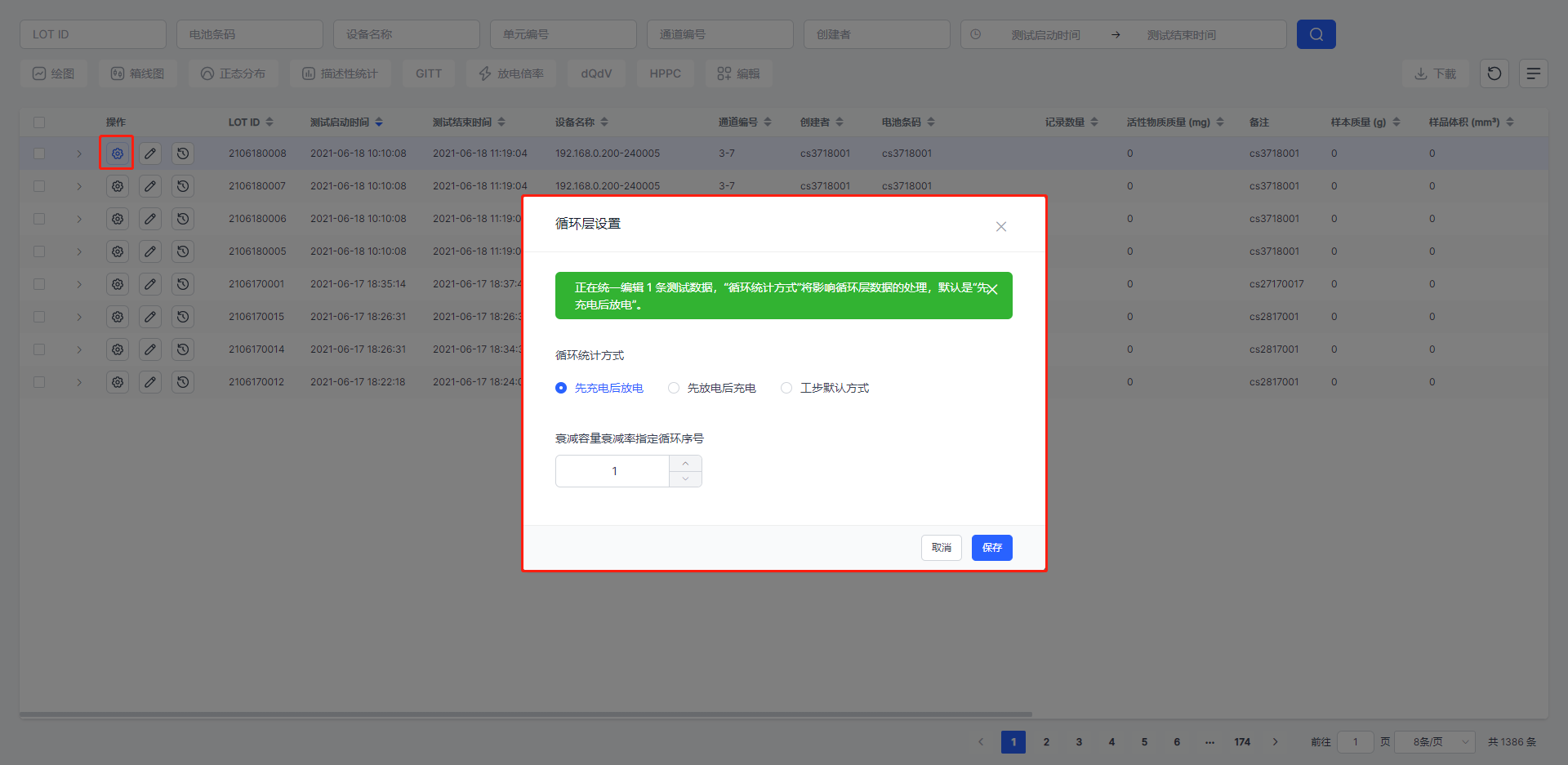
编辑
对当前通道进行测试的电池信息就行编辑记录,如果在电池类型中有预设,可直接在选择模板,点击保存即可。
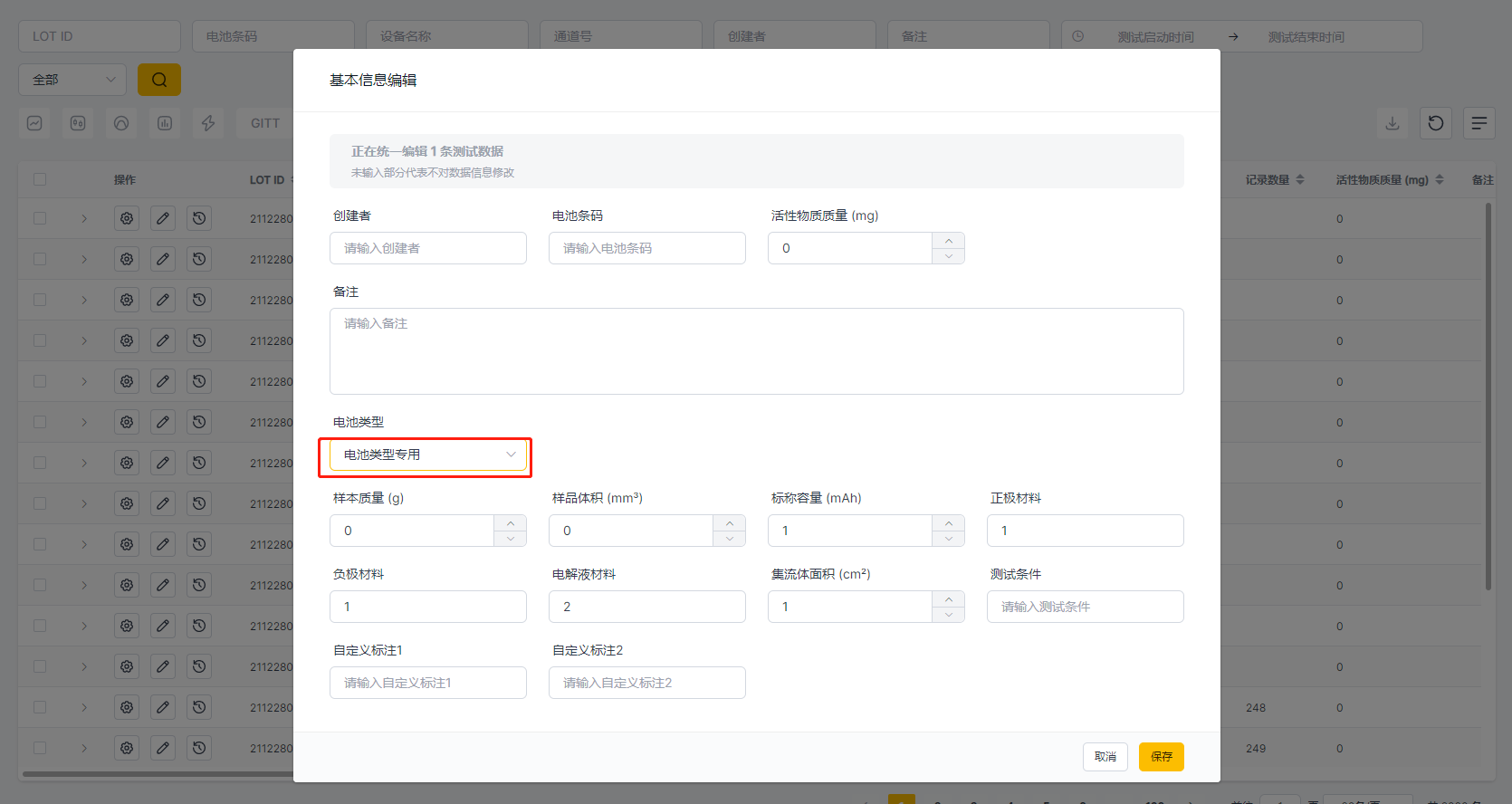
历史记录
在对测试数据进行相关信息的编辑后,可点击查看修改的记录
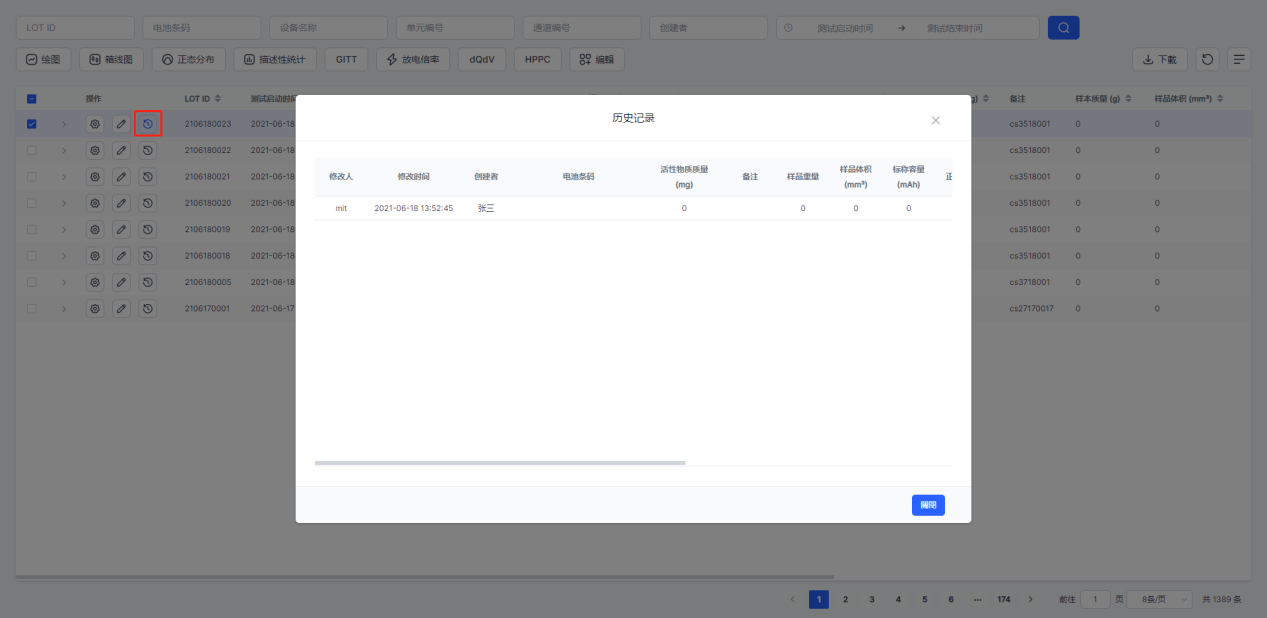
1.5 测试数据列表
如图,在数据分析首页列表中,展示的测试相关信息可以通过点击“ ”可对字段进行排序及隐藏。
”可对字段进行排序及隐藏。
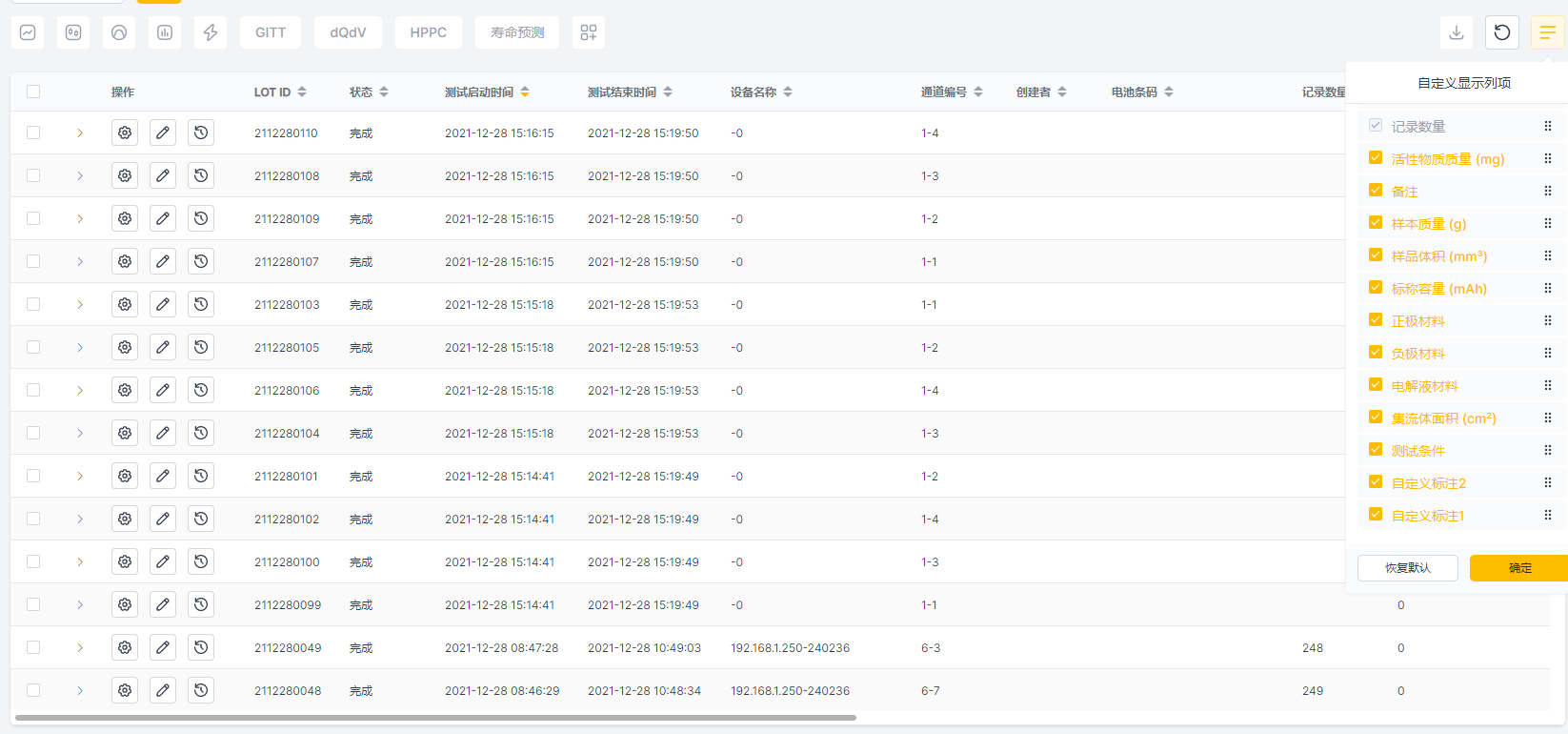
2、分析功能
#图表效果和本身测试数据相关,本文档为凸显图形辨识度,使用的是执行特定工步文件产生的测试准数据。
2.1 基础绘图
通过筛选后,找到需要的数据勾选测试数据后,点击“ ”,进入到子页面。
”,进入到子页面。
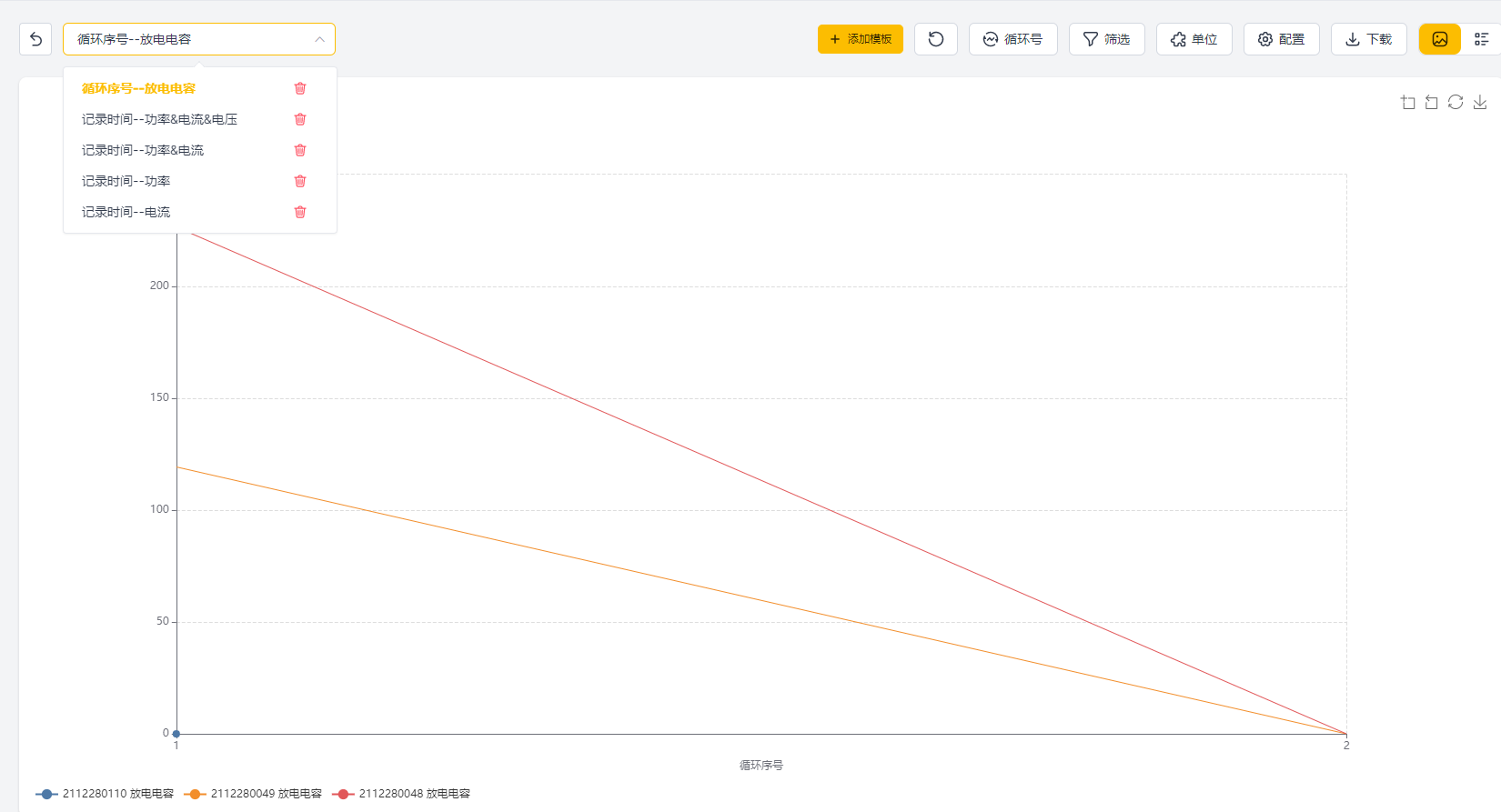
#基础绘图最多同时勾选8条数据
基础绘图功能简介:
模板选择##:点击后可以选不同数据维度的图表模板,删除模板;
新增模板##:点击后可以创建自己的图表模板,Y轴变量支持多选;
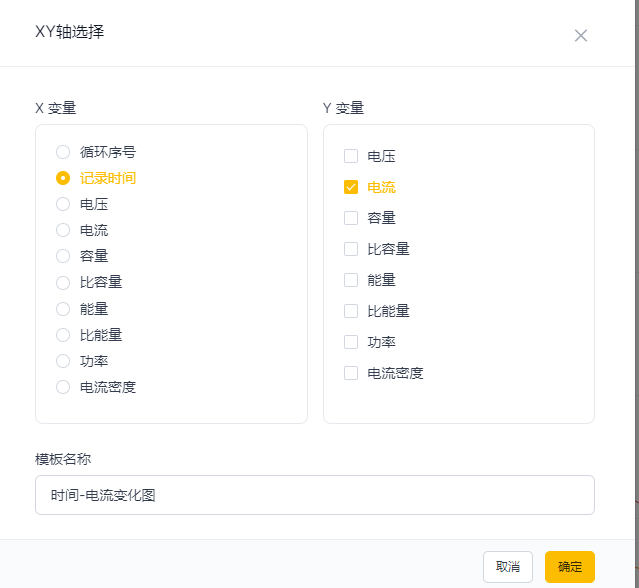
循环号##:点击后可以已循环为维度,调整图表X轴的展示范围;
筛选##:点击后可以更加精细的对图表展示的数据进行限制;
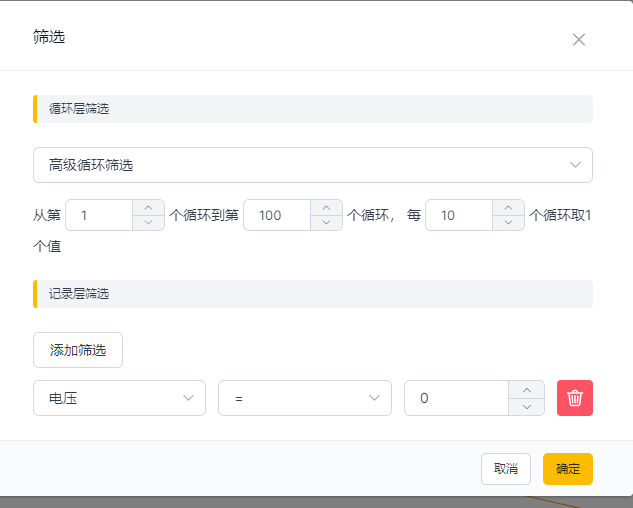
单位##:点击后对图表坐标轴的单位进行定义。目前除容量(mAh)、能量(mWh)、功率(mW)仅可使用默认单位,对电压,电流,温度,电容等单位可以进行切换。
配置##:点击后,可以添加图表的标题/脚注,也可以对图表中的线条进行颜色,样式,粗细等进行设置
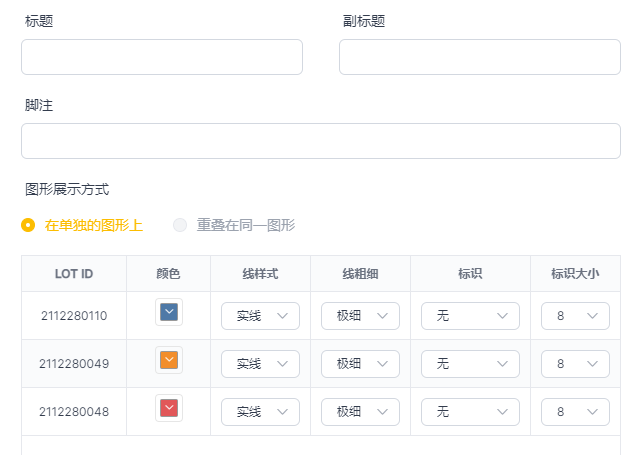
下载##:将页面上的图表导出为图片格式保存到本地。
特色功能:##Zoom,点击后鼠标指针将变为框选的形式,可以直接在图表中划取范围放大就行查看。
点击“Zoom Reset”即可恢复。
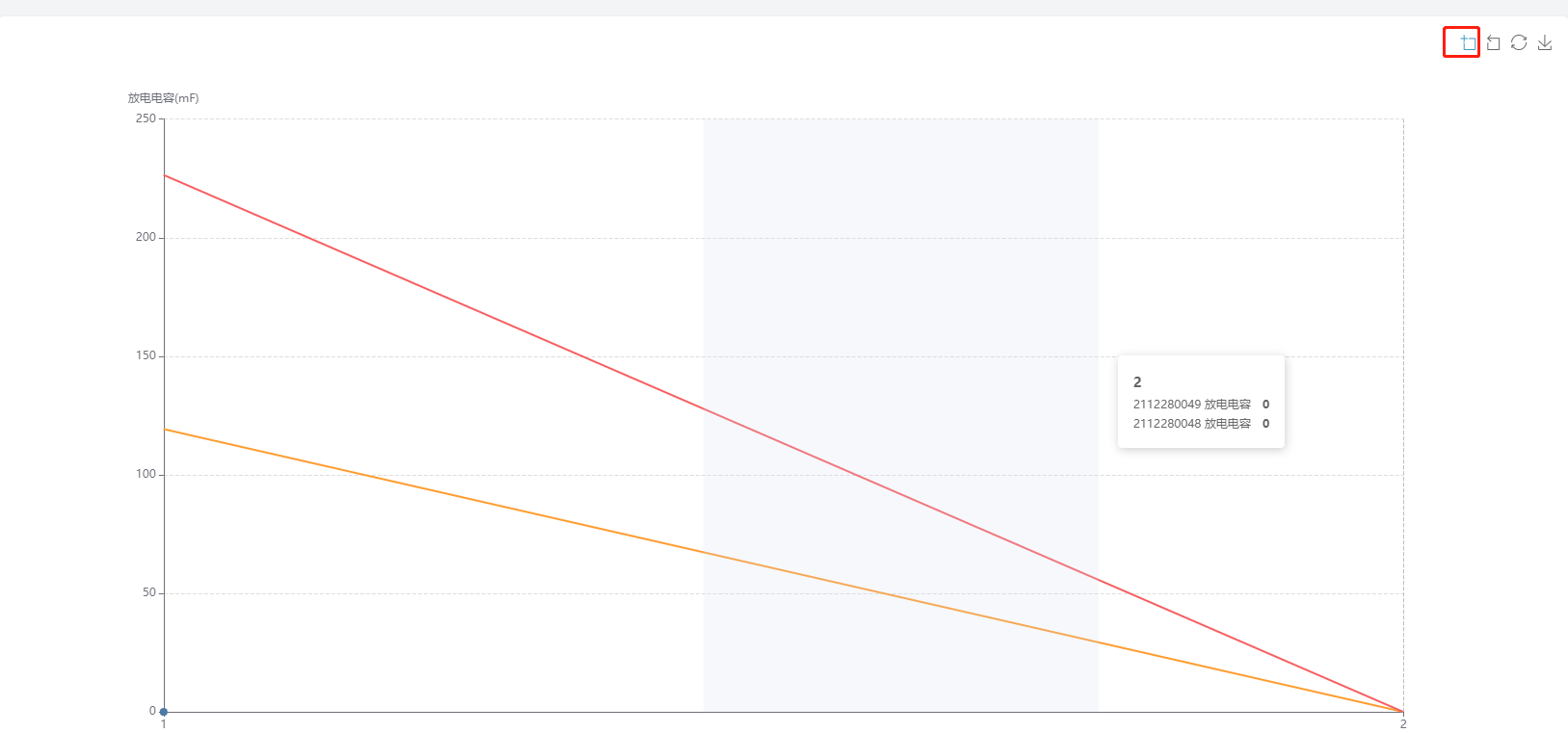
2.2 统计分析
统计分析主要从统计学角度出发,对实验数据进行分析。目前支持3个统计方式:
箱型图/正态分布图/描述性统计:首先在选择了测试数据后,需要对确定图形变量和分组变量。然后系统会根据设置画出图形。
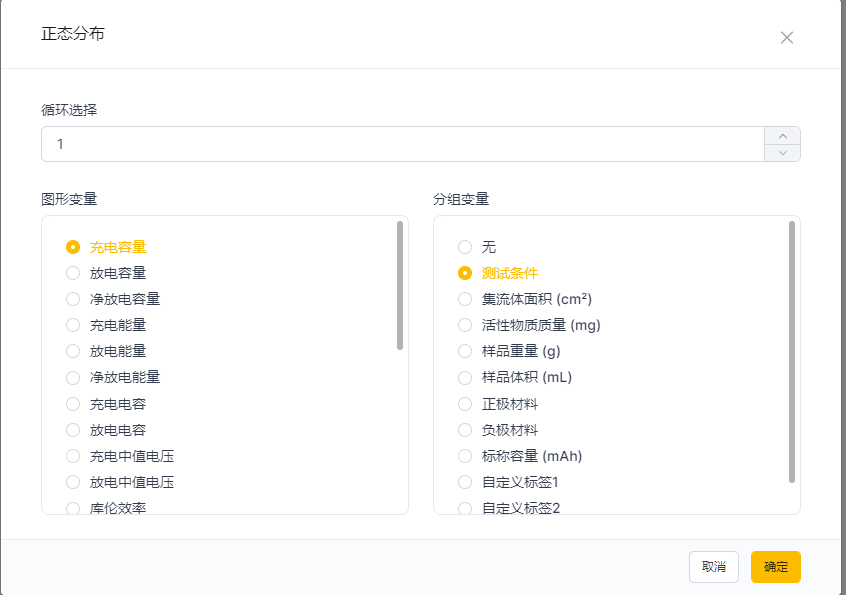
其中描述性统计包含:

2.3 GITT
勾选至多1条测试数据后,点击“GITT”进入功能区。目前GITT计算扩散系数D,支持三种方式计算
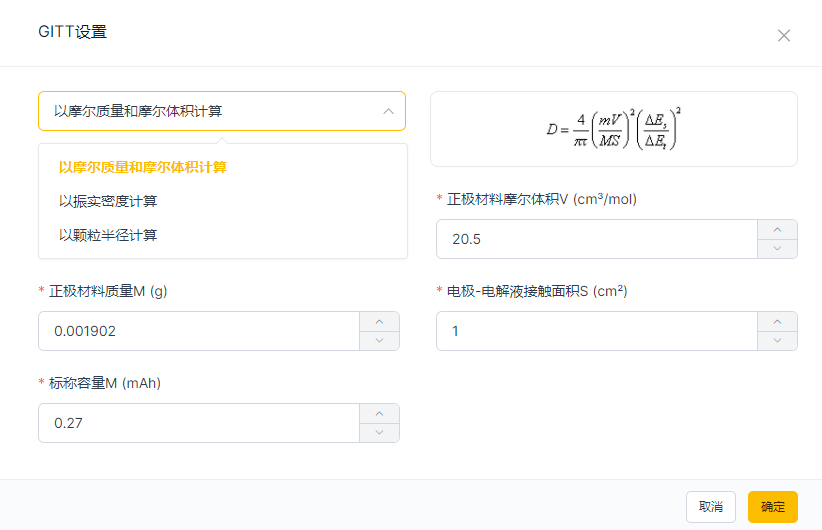
完成设置后,系统会自动输出图表如下:
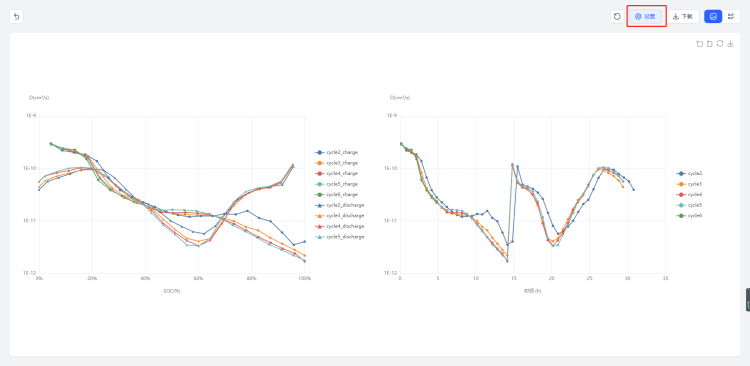
2.4 放电倍率
勾选至多1条测试数据后,点击”放电倍率”进入功能区。会直接得到类似下列的图表:
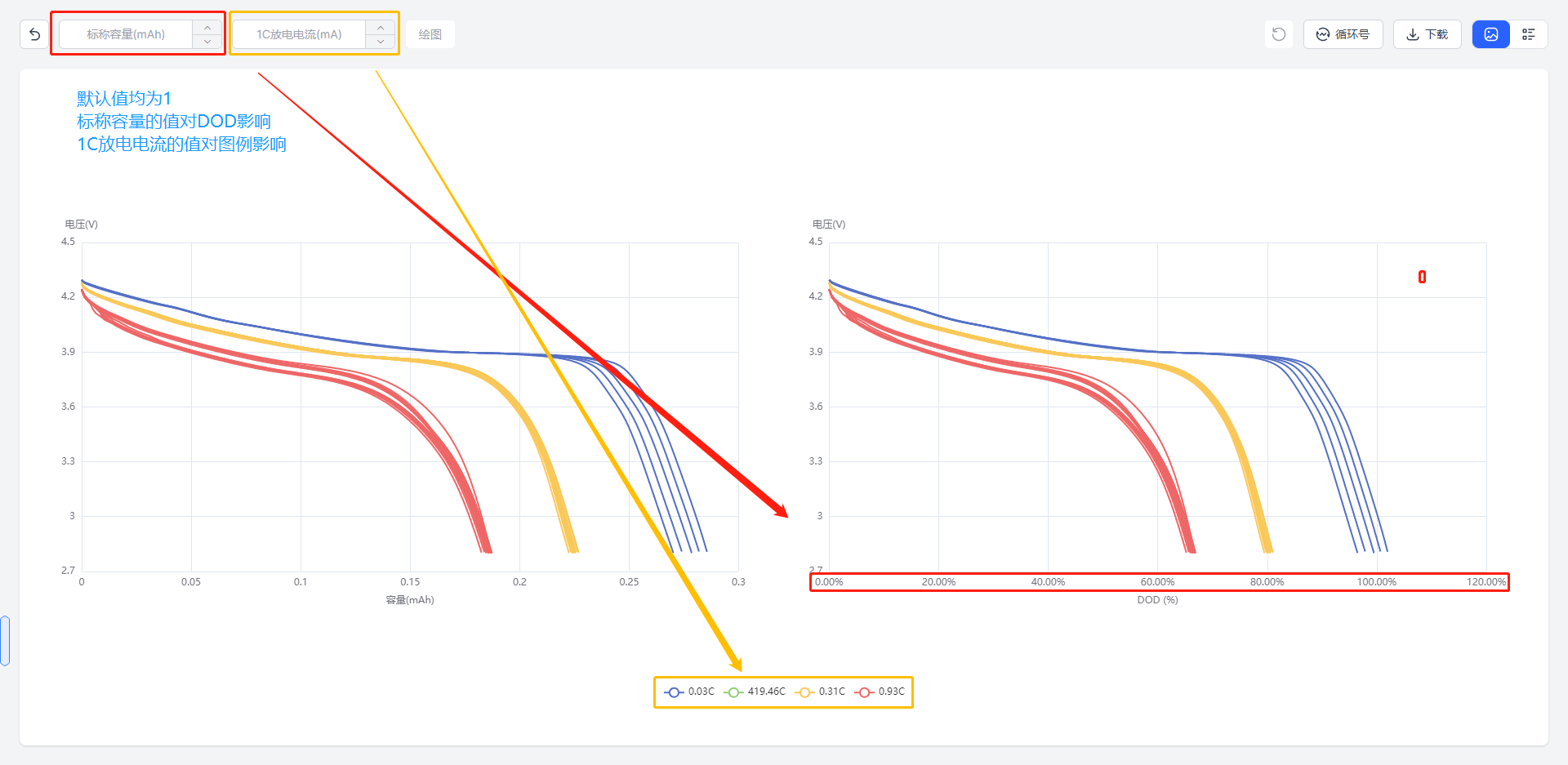
2.5 dQdV
勾选至多1条测试数据后,点击”dQdV”进入功能区:
例1:
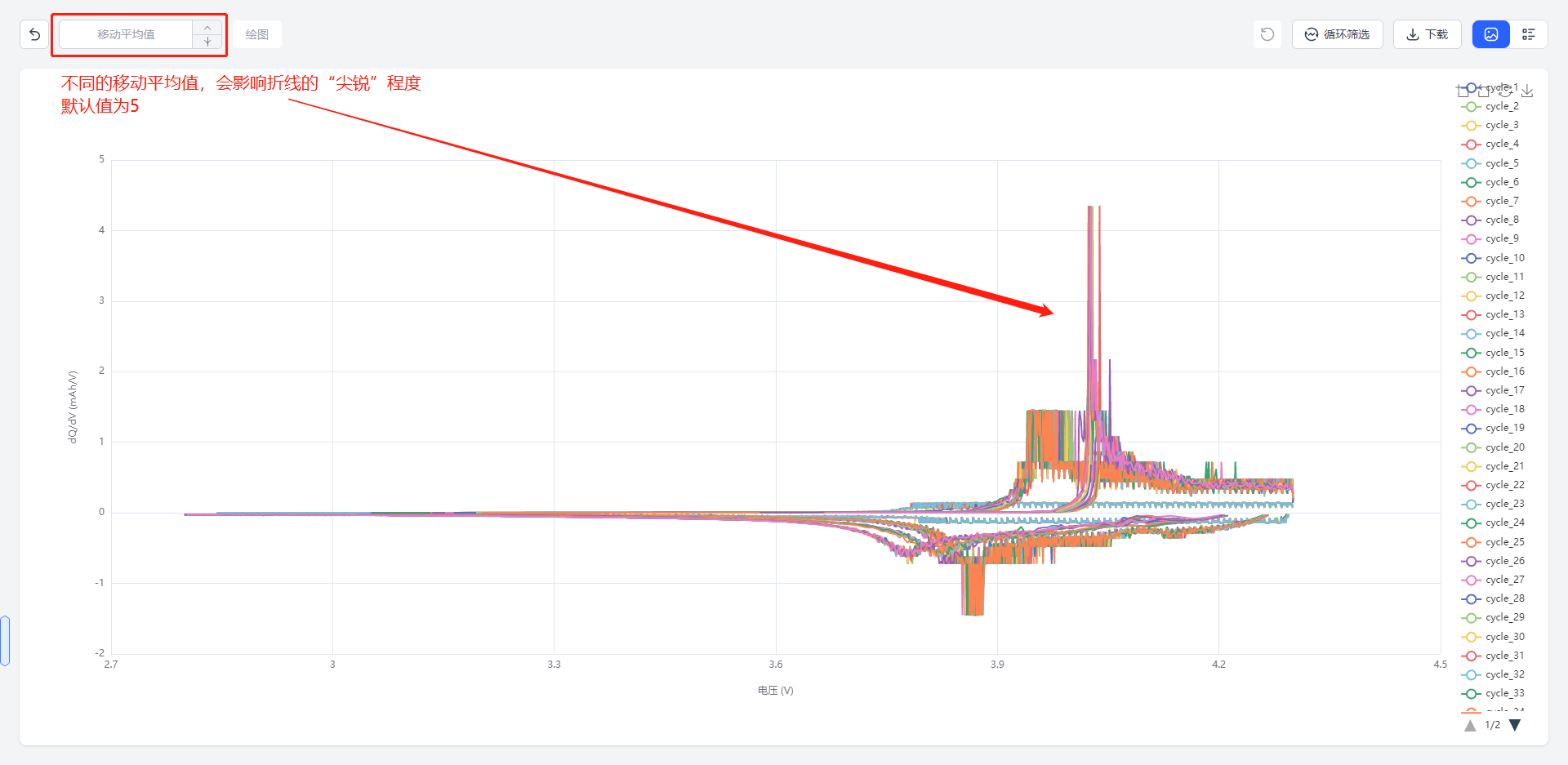
例2:
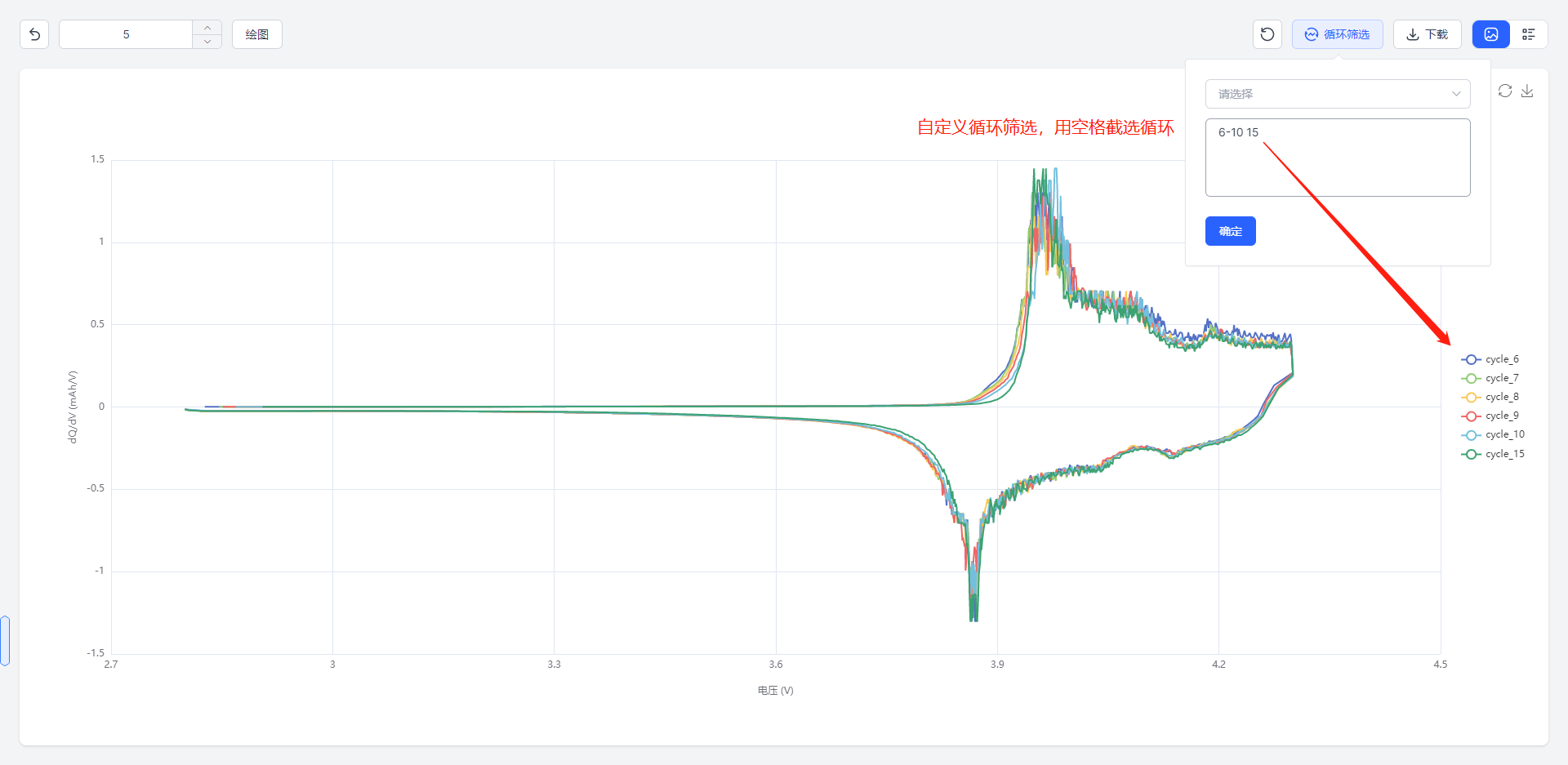
2.6 HPPC
勾选至多1条测试数据后,点击”HPPC”进入功能区,目前支持时间-电流&电压,DOD-开路电压,DOD-脉冲阻抗,DOD-脉冲功率的展示。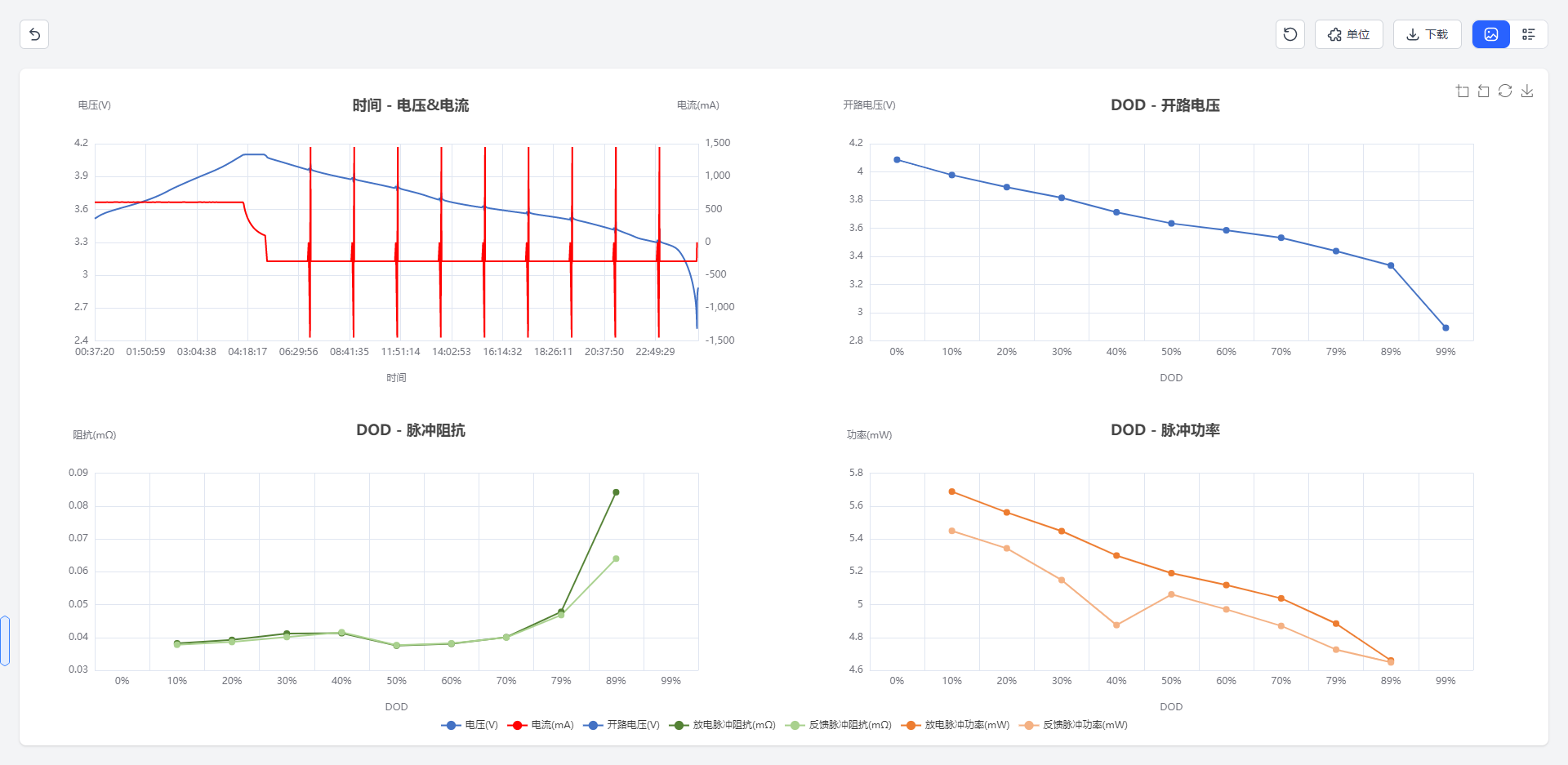
2.7 ECM
2.7.1 建模:勾选HPPPC测试数据,输入电池型号、电芯总容量,初始SOC值(0~1),并选择RC阶数进行建模。
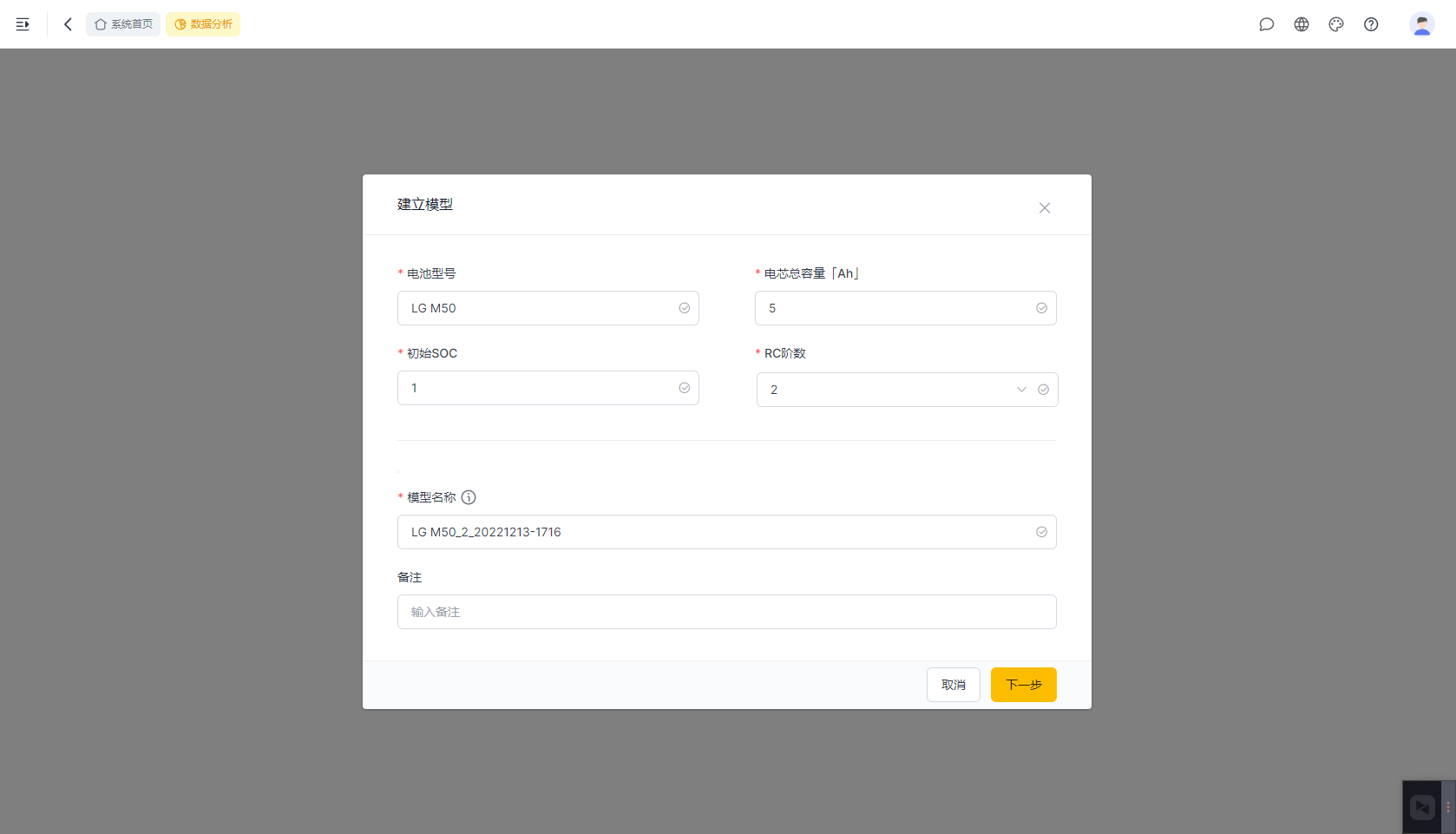
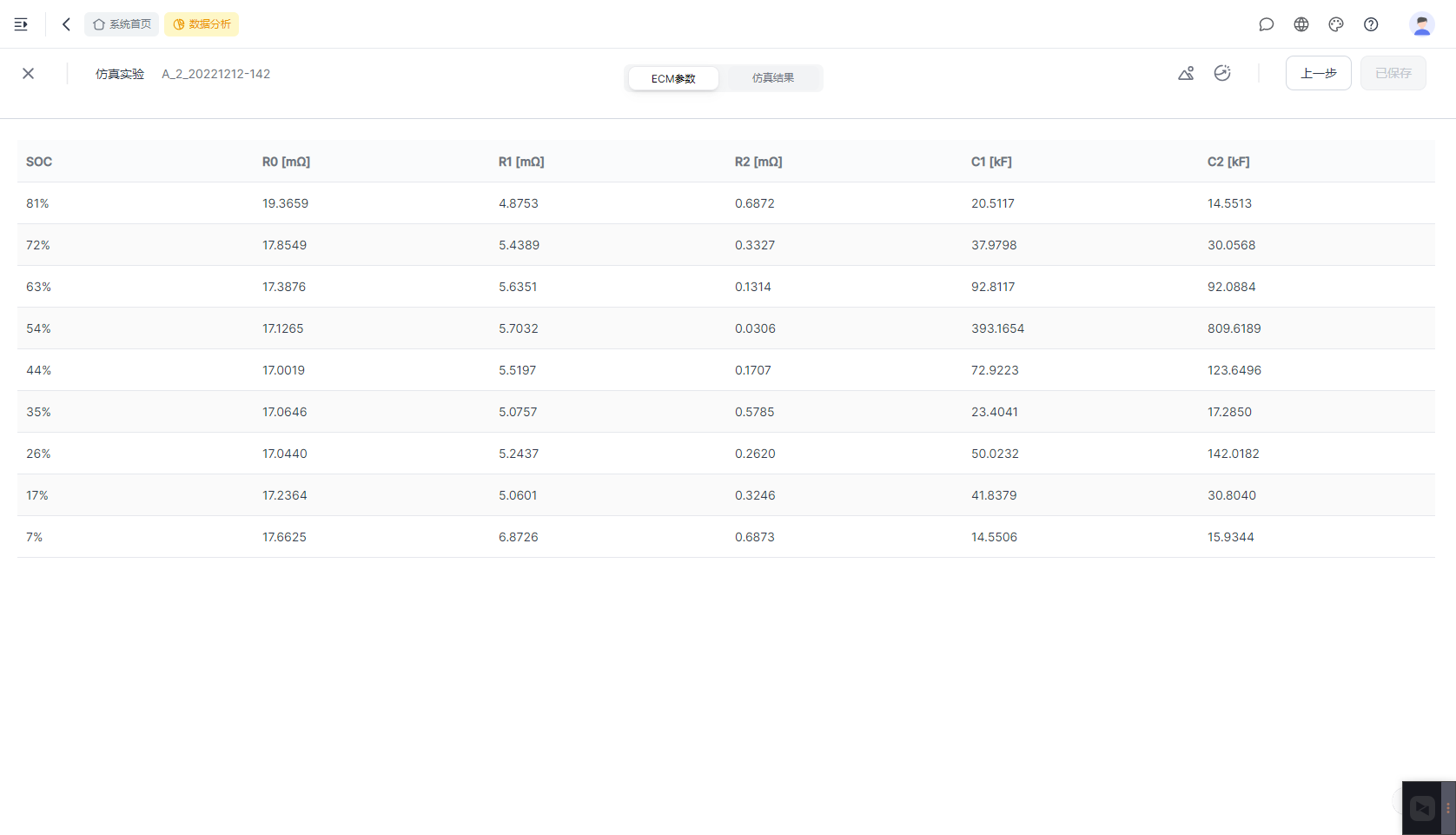 2.7.2 仿真:选择已建立的RC模型(建模的电池型号需要与仿真的电池型号一致),并输入初始SOC值,选择.xlsx或.csv文件进行仿真。
2.7.2 仿真:选择已建立的RC模型(建模的电池型号需要与仿真的电池型号一致),并输入初始SOC值,选择.xlsx或.csv文件进行仿真。
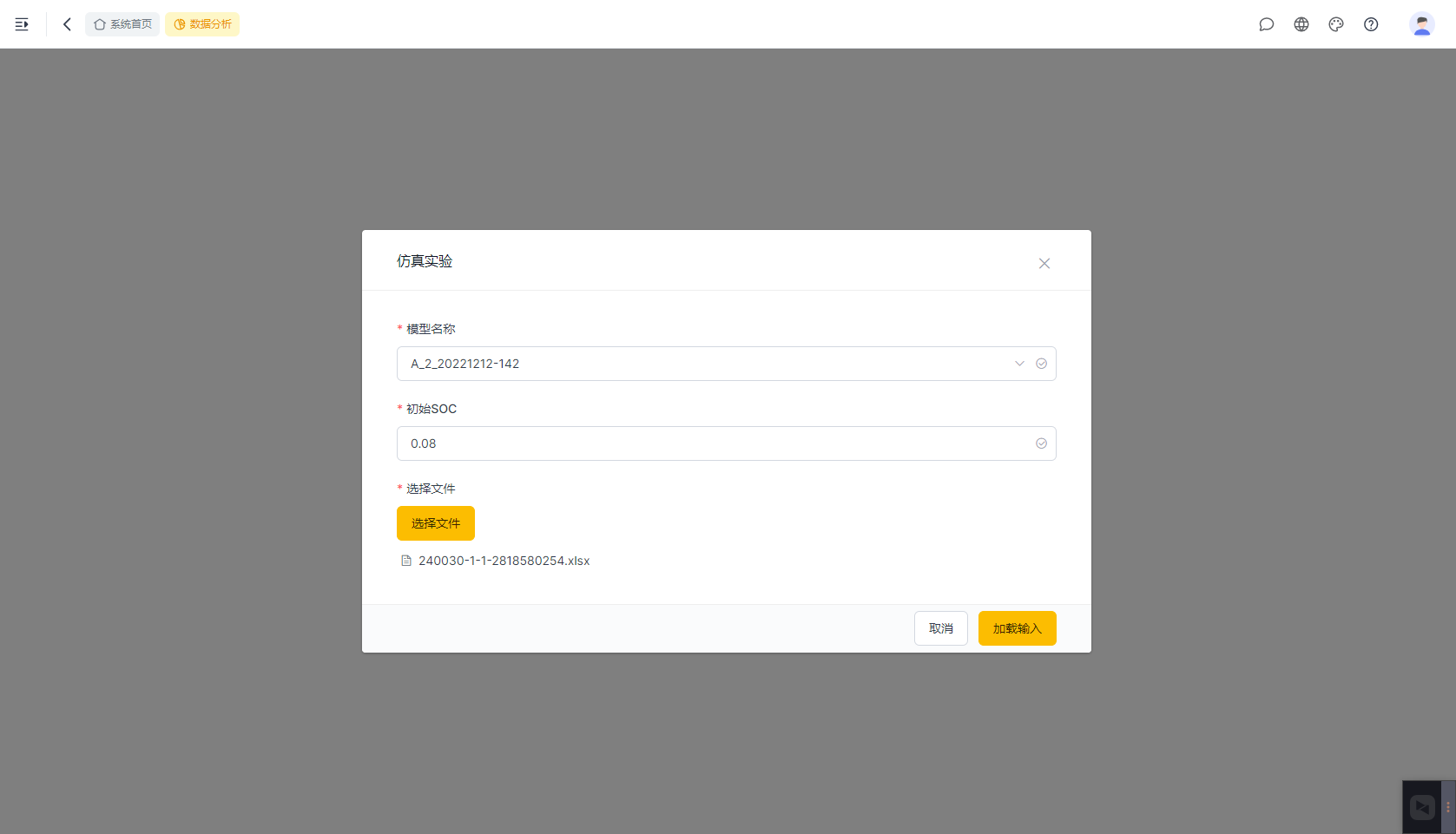
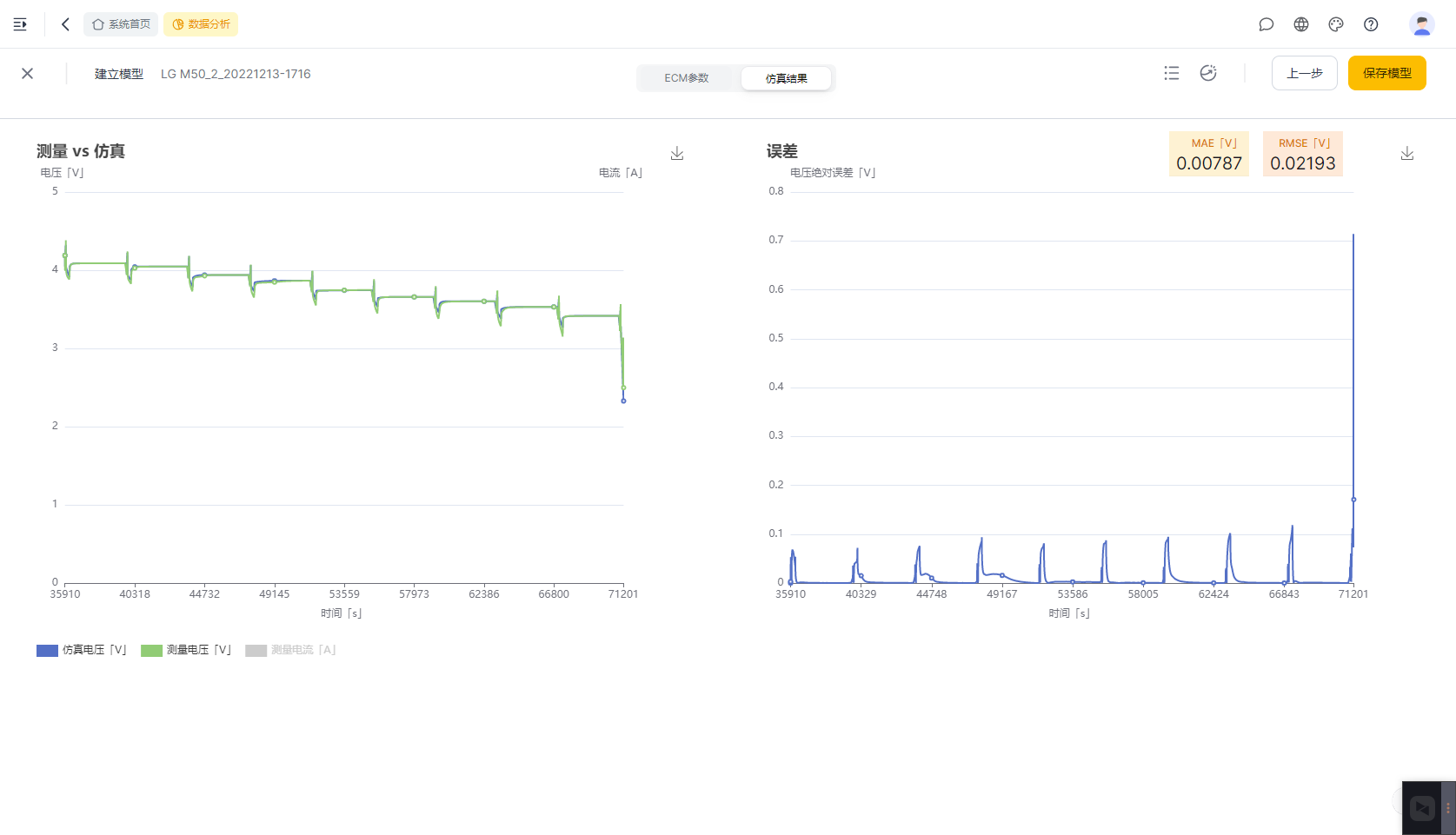 2.7.3 模型管理:提供搜索、编辑、删除、可视化模型参数等功能
2.7.3 模型管理:提供搜索、编辑、删除、可视化模型参数等功能